
时间:2020-11-07 01:07:22 来源:www.win10xitong.com 作者:win10
你在用电脑系统办公的时候遇到了Win10运行框怎么打开问题吗?今天有一位网友说他遇到了,前来咨询怎么解决。这个问题其实不是常见的,知道怎么解决的网友可能不是很多,要是想自己来解决Win10运行框怎么打开的问题,大家可以试着用这个方法:1、同时按住windows+R组合键,其中windows是windows徽标键,位于键盘上的Ctrl和Alt中间;2、之后就可以调出运行框就这个问题很轻松的搞定了。下面我们一起来看看非常详细的Win10运行框怎么打开的的具体解决步骤。
第一种方法:win10运行快捷键
第一步:同时按住windows+R组合键,其中windows是windows徽标键,位于键盘上的Ctrl和Alt中间;
第二步:之后就可以调出运行框,如图所示。
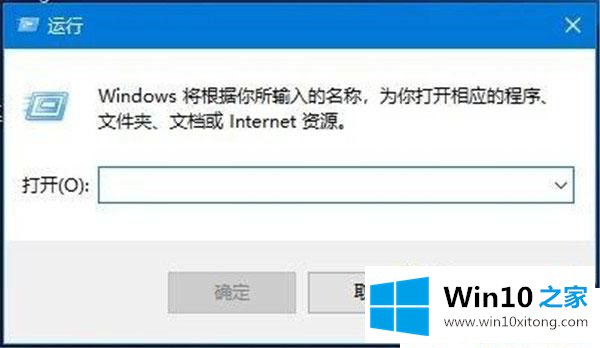
第二种方法:通过w10快捷菜单打开
同时按住Windows+X组合键调出快捷菜单,也可以鼠标右键点击【开始】图标,调出快捷菜单,点击【运行(R)】选项。
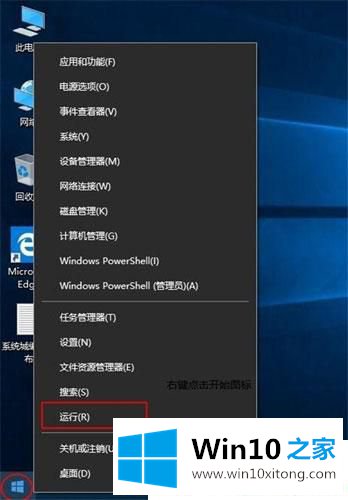
第三种方法:通过cortana搜索打开运行命令
第一步:点击左下角任务栏的cortana搜索栏或搜索图标,也可以同时按住Windows+S或Windows+Q快速调出搜索栏。
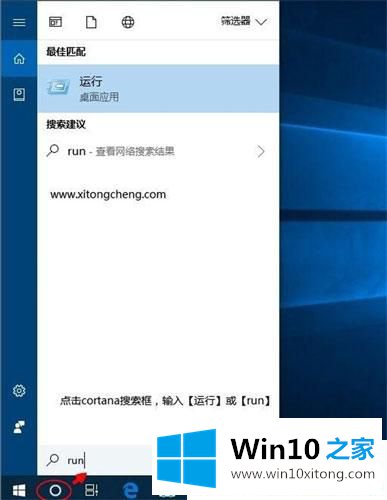
第二步:然后在搜索框输入【运行】或【run】,最佳匹配项出现运行桌面应用,点击即可打开。
第四种方法:通过开始菜单打开运行,鼠标左键点击开始图标,找到windows系统文件夹,展开,找到【运行】,点击即可打开。
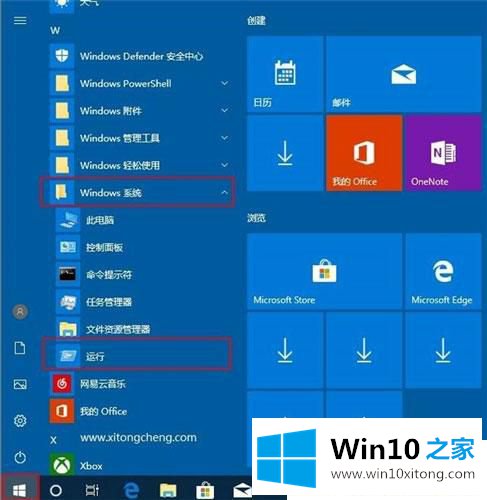
以上就是Win10运行框怎么打开的四种方法,很多小伙伴不太熟悉win10系统电脑如何打开运行窗口,打开运行能够通过一些命令调用各种各样的Widow程序,希望教程能够帮助到大家。
在上面的文章中小编结合图片的方式详细的解读了Win10运行框怎么打开的具体解决步骤,要是你需要下载windows系统,本站是一个你比较好的选择。